
«Мне очень нравится слушать кучу Spotify песни. Теперь я подумываю экспортировать их в свою библиотеку iTunes, чтобы записать на компакт-диски или сохранить на внешних накопителях. Однако, пытаясь сделать это, я продолжаю терпеть неудачу. Можете ли вы направить меня в процессе как загрузить Spotify песни в iTunes ? "
Возможно, вы знали, насколько удивительным Spotify приложение, когда дело доходит до обсуждения музыкальные потоковые платформы. Однако, когда мы говорим о загрузке песни для прослушивания в автономном режиме, только Премиум Spotify владельцы учетных записей (или те, кто платит ежемесячную плату) получат эту привилегию. Но независимо от того, что Spotify версия, которую вы используете — бесплатная или премиальная, вы не сможете переместить Spotify песни из приложения. Это связано с тем, что песни находятся под защитой DRM.
Таким образом, вы должны подумать о попытке экспортировать их в свою библиотеку iTunes. На самом деле это решаемо! Мы поделимся наиболее эффективным процессом ответа на этот вопрос, когда вы прочитаете содержание этого поста.
Содержание Руководство Часть 1. Почему вы не можете скачать Spotify Плейлист в iTunes?Часть 2. Как конвертировать Spotify Плейлист для MP3Часть 3. Как передать Spotify Плейлист в iTunesЧасть 4. Дополнительные советыЧасть 5. Резюме
Как вы могли прочитать во вводной части, Spotify песни зашифрованы DRM. Эта защита используется создателями и производителями контента для ограничения незаконного и несанкционированного использования файлов (распространение и т. д.).

Если вы заметили, что с упомянутым шифрованием DRM вы можете импортировать только те локальные файлы, которые у вас есть, в свою библиотеку iTunes, но экспортировать треки, альбомы или списки воспроизведения из Spotify приложение, переходящее в iTunes или на другие устройства и медиаплееры, приведет к ошибкам.
Чтобы продолжить процесс как загрузить Spotify песни в iTunes, единственный выход - удалить Spotify DRM-защита песен первый.
Но как вы можете это сделать? Ответ во второй части, так что прыгайте!
Найти проверенное и надежное приложение в настоящее время довольно сложно, особенно сейчас, когда есть несколько приложений, которые уже были представлены публике. Есть куча вариантов на выбор. Когда вы ищете приложение для установки на свой компьютер, всегда помните, что вы должны выбрать приложение, которое даст вам наилучшие результаты и с нулевым риском.
Теперь, говоря о необходимости приложения, которое может снять DRM-защиту с Spotify песни, мы рекомендуем использовать DumpMedia Spotify Music Converter.

Бесплатная загрузка Бесплатная загрузка
Одно из лучших преимуществ использования этого DumpMedia Spotify Music Converter удаление Spotify DRM-защита песен. Он может помочь в процессе как загрузить Spotify песни в iTunes , поскольку вы можете преобразовать Spotify Песни в MP3 формат, а также другие гибкие форматы, такие как WAV, FLAC и M4A. Благодаря этой функции преобразования вы сможете получить доступ Spotify песни на любом устройстве и медиаплеере. Таким образом, вы можете наслаждаться бесплатной потоковой передачей в автономном режиме, как вам нравится!
Вам не нужно беспокоиться о тегах ID3 и метаданных Spotify песни также. Вся важная информация будет поддерживаться и храниться, даже если песни будут обрабатываться.
Кроме того, есть другие расширенные функции, которыми вы можете наслаждаться, используя эти профессиональные преобразователи. Он имеет настраиваемые параметры и позволяет легко загружать песни на платформу благодаря механизму перетаскивания. Кроме того, он также многоязычен и имеет скорость в 4 раза выше, чем у других конвертеров.
В следующем разделе мы обсудим как загрузить Spotify песни в iTunes с помощью DumpMedia Spotify Music Converter.
Шаг 1. Начните с проверки потребностей установки этого DumpMedia Spotify Music Converter. Заполните и удовлетворите все эти требования, чтобы продолжить установку приложения на свой компьютер.
Шаг 2. Нажмите «Открыть Spotify Веб-плеер» сразу после запуска приложения и авторизации Spotify аккаунт с вашими данными для входа.
Шаг 3. Выберите песни, альбомы или плейлисты, которые вы хотите преобразовать в MP3 или в любые форматы, поддерживаемые приложением iTunes. Перетащите их в зеленая кнопка боковой панели которые вы видите на своем экране.

Шаг № 4. То выходной формат и назначение папку. должны быть правильно настроены. Как уже говорилось ранее, это приложение имеет настраиваемые параметры. Таким образом, вы можете изменить другие выходные параметры, если хотите.

Шаг № 5. Попадание в «КонвертироватьКнопка в нижней части экрана позволит приложению начать процедуру преобразования. Одновременно процесс удаления DRM также будет выполняться приложением.

Теперь, когда вы только что загрузили и конвертировали Spotify песни в формат, поддерживаемый iTunes, вы частично обратились к «как загрузить Spotify песни в iTunes?" вопрос. Теперь вам нужно узнать, как вы можете передавать загруженные Spotify песни в свой плейлист iTunes.
Учитесь как загрузить Spotify песни в iTunes полностью, когда вы переходите к третьей части.
Это теперь последний шаг процесса как загрузить Spotify песни в iTunes. После того, как Spotify песни загружены, преобразованы и освобождены от DRM, теперь вам нужно узнать, как вы можете перенести их в свою медиатеку iTunes.
На самом деле у вас есть два способа сделать процесс передачи. Мы будем заявлять оба метода здесь.
Способ №1. Первый вариант заключается в том, чтобы перетащить преобразованные Spotify песни (музыкальные файлы или папки) с вашего персонального компьютера в музыкальную библиотеку iTunes, чтобы выполнить процесс импорта. Вы должны принять к сведению, что вы добавили весь папку. содержащий Spotify файлы, все те, что находятся внутри папки, будут перемещены и добавлены в вашу медиатеку iTunes.
Способ №2. Другой способ передачи преобразованного Spotify песни в вашу медиатеку iTunes, открыв Приложение iTunes сам. В главном интерфейсе в строке меню коснитесь «Файлы», затем кнопку «Добавить в библиотеку" вариант. Ищите преображенный Spotify песни или папку, содержащую преобразованные Spotify файлы, затем нажмите «Откройте" кнопка. Всего за несколько минут эти Spotify песни будут импортированы в вашу медиатеку iTunes.
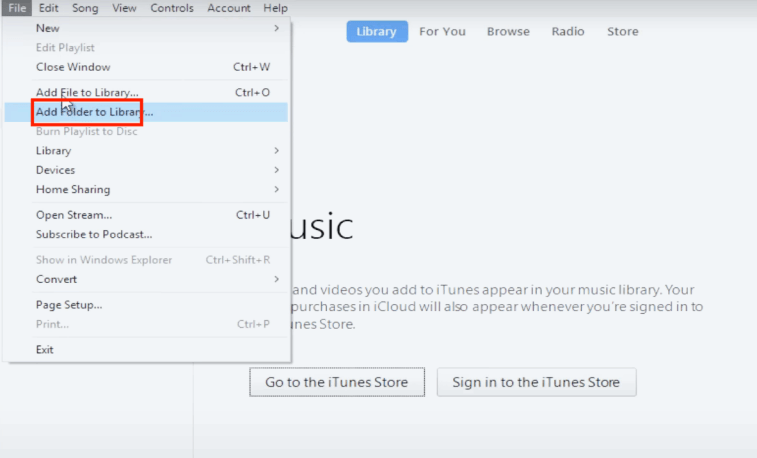
Процесс импорта очень прост, если у вас уже есть преобразованные файлы. Вам нужно только выбрать один из двух вариантов загрузки выше — перетащить или использовать кнопку «Добавить в библиотеку».
Помимо обучения как загрузить Spotify песни в iTunes, вам также может быть любопытно, как вы можете перенести те песни iTunes, которые вы купили, на свой Spotify библиотека для потоковой передачи. Но, то же самое с Spotify песни, те треки, которые вы приобрели в iTunes Store, также защищены. они под Политика защиты FairPlay от Apple. Таким образом, вам нужно сначала снять защиту с песен iTunes, а затем преобразовать их в формат, поддерживаемый Spotify приложение. Конечно, вам нужен профессиональный и надежный инструмент, который может выполнять обе задачи. В этом случае мы предлагаем использовать DumpMedia Конвертер Apple Music.
Этот конвертер позволяет преобразовывать аудиофайлы, треки Apple Music, а также файлы аудиокниг. Скорость этого приложения также очень примечательна. Кроме того, важная информация о песнях (идентификационные теги) также будет сохранена. После того, как ваши любимые песни iTunes были преобразованы и освобождены от DRM, теперь вы можете начать загружать их на свой Spotify счет.
Теперь, когда вы дошли до этой части статьи, мы уверены, что вы уже узнали как загрузить Spotify песни в iTunes, DumpMedia Конвертер Apple Music это очень надежное приложение, которое позволяет вам снять защиту DRM с Spotify песни и конвертировать их в поддерживаемые выходные форматы для импорта в iTunes или для воспроизведения на любом устройстве или медиаплеере. Кроме того, есть это DumpMedia Spotify Music Converter это может помочь вам с преобразованием песен iTunes и процедурой удаления DRM. Итак, на случай, если вы хотите, чтобы некоторые песни iTunes были импортированы на ваш Spotify учетная запись, это приложение, безусловно, будет большим подспорьем.
Бесплатная загрузка Бесплатная загрузка
Если у вас есть дополнительные вопросы по этой теме - как загрузить Spotify песни в iTunes, дайте нам знать в разделе комментариев ниже.
